
Scaricare suoni e loop aggiuntivi in GarageBand per iPad
Dopo aver installato GarageBand, sono disponibili per il download dalla libreria suoni tre tipi di contenuti aggiuntivi (chiamati nel loro insieme pacchetti contenuti): pacchetti di suoni, pacchetti produttore e sessioni di remix. I pacchetti di suoni contengono suoni, loop e altri tipi di contenuti che puoi utilizzare per comporre i brani. I pacchetti produttore contengono elementi simili ai pacchetti di suoni, creati da produttori e artisti noti. Le sessioni di remix contengono griglie Live Loops con tracce originali di brani popolari. I pacchetti produttore e le sessioni di remix sono disponibili per il download nella sezione “Produttori e artisti” della libreria suoni.
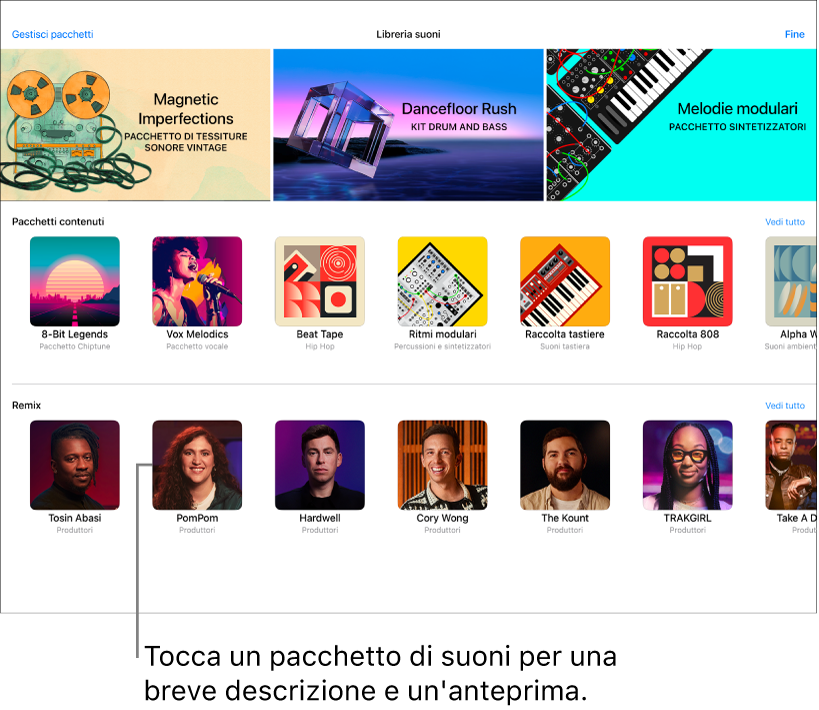
Ogni pacchetto di contenuti nella libreria suoni ha un’icona e un nome che mostra una breve descrizione e un pulsante di anteprima quando lo tocchi. Le descrizioni per i pacchetti produttore e le sessioni di remix contengono anche un breve video.
Le notifiche su iPad e i badge numerati su GarageBand indicano che nella libreria suoni sono disponibili pacchetti di contenuti nuovi o aggiornati.
Pacchetti di suoni
I pacchetti di suoni possono includere diversi tipi di contenuti, tra cui:
Suoni per Tastiera e sintetizzatore Alchemy
Kit di percussioni per Percussioni e sequencer tempo.
Griglie Live Loops
Nuovi strumenti Touch
Alcuni pacchetti di suoni possono anche essere necessari per eseguire delle operazioni; ad esempio, per aprire un brano di GarageBand creato su un altro dispositivo. Se è questo il caso, compare un messaggio in cui ti viene chiesto se vuoi scaricare il pacchetto di suoni richiesto.
Pacchetti produttore e sessioni di remix
La sezione “Artisti e produttori” della libreria suoni contiene pacchetti produttore e sessioni di remix.
I pacchetti produttore sono simili ai pacchetti di suoni, creati da produttori e artisti noti. Puoi utilizzare i suoni dei pacchetti produttore nei brani per creare, arrangiare e mixare la tua musica.
Le sessioni di remix contengono tracce originali di brani popolari ordinate in una griglia Live Loops che puoi arrangiare e remixare per creare la tua versione. Le sessioni di remix sono create dall’artista, insieme a Today at Apple e Apple Music. I download delle sessioni di remix sono disponibili per un tempo limitato.
Nota: le sessioni di remix sono fornite agli utenti di GarageBand unicamente per scopi personali e non commerciali e non ne è consentito l’utilizzo o la distribuzione al di fuori dell’app di GarageBand senza il consenso previo per iscritto dei detentori dei diritti d’autore.
I pacchetti produttore e le sessioni di remix includono un breve video nella descrizione che contiene informazioni e linee guida da parte del produttore o artista.
Aprire la libreria suoni
Esegui una delle operazioni seguenti:
Tocca il pulsante Browser
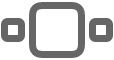 , scorri a sinistra o a destra, quindi tocca “Libreria suoni”.
, scorri a sinistra o a destra, quindi tocca “Libreria suoni”.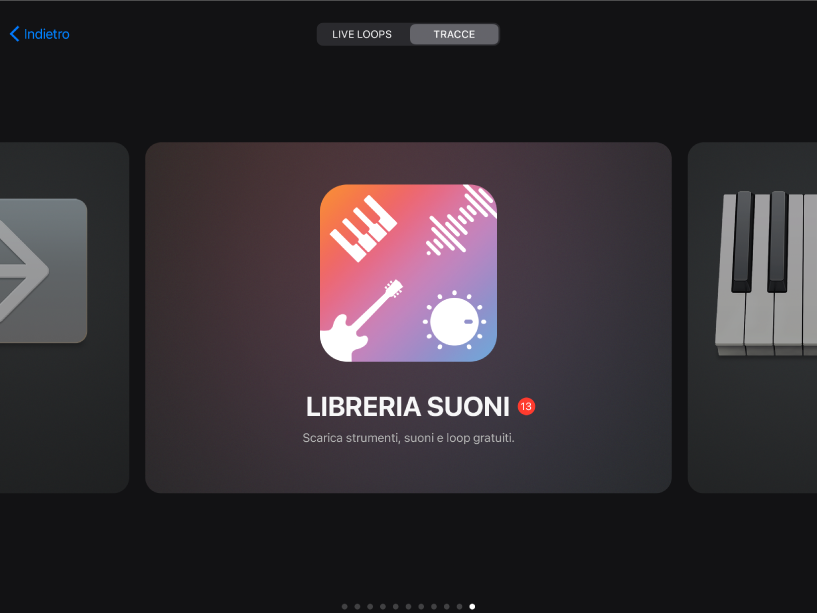
Tocca un badge numerato nel browser dei suoni, dei modelli, dei loop o in qualsiasi posizione in cui puoi scegliere i suoni degli strumenti.
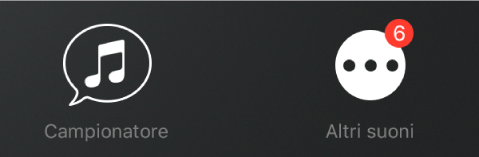
Scaricare i contenuti della libreria suoni
Nella libreria suoni, tocca il pacchetto di contenuti che desideri scaricare.
Scorri in orizzontale o tocca “Vedi tutto” per visualizzare altri pacchetti contenuti per ciascuna selezione.
I pacchetti di suoni e pacchetti produttore che sono necessari per aprire un brano esistente dispongono di un badge con un punto esclamativo.
Esegui una delle operazioni descritte di seguito:
Tocca il pulsante Anteprima per ascoltare un campione.
Tocca il pulsante Riproduci nell’angolo superiore sinistro di pacchetti produttore e sessioni di remix per visualizzare un video.
In pacchetti produttore e sessioni di remix, tocca i pulsanti di Apple Music o Apple TV+ per visualizzare tutti gli altri contenuti dell’artista o produttore.
Tocca Scarica per scaricare.
Le sessioni di remix scaricate vengono salvate su iPad nel browser “I miei brani”.
Eliminare un pacchetto di suoni o un pacchetto produttore
Nella libreria suoni, tocca il pacchetto di suoni o il pacchetto produttore che desideri eliminare, quindi tocca Elimina.
Tocca Elimina per confermare l’eliminazione.
Eliminare una sessione di remix
Puoi eliminare le sessioni di remix come faresti con qualsiasi brano di GarageBand nell’app File o nel browser “I miei brani”.
Nell’app File o nel browser “I miei brani”, naviga sulla sessione di remix che vuoi eliminare ed esegui una delle seguenti operazioni:
Tocca Seleziona, tocca la sessione di remix, quindi tocca Elimina.
Tieni premuta la sessione di remix per visualizzare il menu delle opzioni, quindi tocca Elimina.
Gestire i contenuti della libreria suoni
Puoi gestire i pacchetti di contenuti per liberare spazio di archiviazione su iPad. Lo spazio totale utilizzato da tutte le librerie suoni installate è riportato nella parte superiore dell’elenco. La dimensione di ciascun pacchetto viene mostrata nell’elenco.
Apri la libreria suoni e tocca “Gestisci pacchetti” nell’angolo superiore sinistro.
Esegui una delle operazioni seguenti:
Eliminare un pacchetto di contenuti: tocca Modifica nella parte superiore destra, tocca il pulsante Elimina
 accanto al pacchetto di contenuti che vuoi eliminare, quindi tocca Elimina. In alternativa, puoi scorrere verso sinistra sul pacchetto di contenuti, quindi toccare Elimina.
accanto al pacchetto di contenuti che vuoi eliminare, quindi tocca Elimina. In alternativa, puoi scorrere verso sinistra sul pacchetto di contenuti, quindi toccare Elimina.Scaricare un pacchetto di contenuti: tocca Ottieni accanto al pacchetto di contenuti che desideri scaricare.
Gestire le notifiche
Puoi modificare le impostazioni per le notifiche che ricevi quando sono disponibili nuovi contenuti della libreria suoni. Puoi attivare o disattivare le notifiche, scegliere come e quando vuoi farle apparire, scegliere come raggrupparle e altro ancora.
Chiudi GarageBand, quindi apri l’app Impostazioni.
Tocca Notifiche nella barra laterale, scorri verso il basso, quindi tocca GarageBand sotto “Stile notifiche”.
Modifica le varie impostazioni per le notifiche di GarageBand.